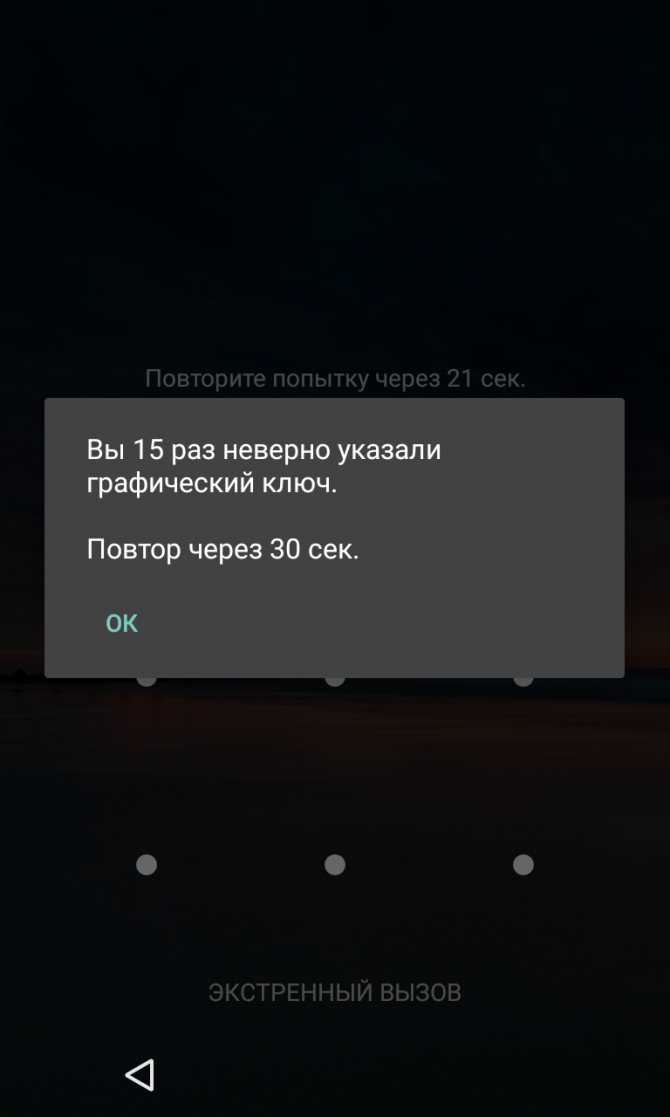Разблокировка Андроида
Следующий путь немного сложнее. Необходимо попасть в Гугл Play через ПК, скачать утилиту «Screen Lock suppressor», используя веб-интерфейс. Далее скачиваете еще одно приложение (любое), оно может быть любым. В процессе установки будет вызван Screen Lock Bypass и блокировка сбросится
Тут важно до повторной блокировки сменить код. Есть еще один простой метод, которым можно воспользоваться, если забыл комбинацию, но использовать его нежелательно – сбросить телефон до заводских настроек
Любой аппарат имеет собственный принцип сброса, следует ознакомиться с инструкцией к нему. Обычно требуется выключение телефона и нажатие клавиш громкости и «домой», их следует удерживать одновременно. После этих манипуляций на экране должно высветиться меню системы, в котором следует выбрать раздел Wipe data / factory reset и нажать на согласие с рисками. Вся информация с телефона будет удалена, когда сброс завершится, нажмите на пункт Reboot System, чтобы аппарат перезагрузился.
Не стоит забывать, что третий вариант подразумевает удаление всех личных сведений и установленного контента. Устройство будет пустое, точное такое же, каким оно было в магазине.
Если не помните пароль блокировки смартфона старого выпуска, воспользуйтесь специализированным сервисом, который на основе введённых про устройство данных составит разнообразные комбинации. Введение подобного кода автоматически аннулирует пользовательский ключ. Это сделали специально для работников сервисных центров. Вот только производители решили, что такой простой подход нецелесообразен и весь дальнейший принцип работы сделали сложнее.
Как было уже отмечено, новые модели смартфонов может спасти возврат к прежним настройкам, установленным разработчиком. Команды отличаются в зависимости от производителя и модели. К примеру, многие модели Самсунг могут разблокироваться комбинацией *2676*2878#, которая также ведет к очищению устройства и телефонной книги.
У некоторых аппаратов сбросить настройки можно специальным сервисным меню. В большей части оборудования других производителей необходимо использовать стандартный метод с кнопками Volume и питания, в меню нажать «reset».
Все, ваш аппарат разблокирован!
6 комментариев Как разблокировать любой аппарат на Andro >
модель Micromax Bolt Q3001, сдела все возможные варианты сброса до заводских, но все равно требует гугл акаунт. ввожу и логин и пароль (они верные, востонавила) но требует ждать 24 часа, при этом прошло уже 3 суток. через копм в почту заходит.
ну тут два варианта — либо это не Google FRP lock, а как-то другая блокировка, либо там привязка к другой учетке, а не к той, к которой Вы восстановили доступ. может ему 24 часа во включенном состоянии хочется подождать?
А у меня вообще не хочет в ходить в хард, модель lg Prada p940, просто не могу
на этой модели нужно сначала перевставить АКБ, а потом из выключенного состояния зажать и держать крайние кнопки на верхней грани аппарата.
Я сделала всё как описано выше,сделала сброс настроек,но всё равно требует пароль блокировки устройства,что делать ?
а что за аппарат и что за блокировка — пользовательский пароль или Google?
Облако меток
Для показа облака WP-Cumulus необходим Flash Player 9 или выше.
В наш век информационных технологий безопасность персональных данных стоит превыше всего, и наша жизнь буквально «нашпигована» различными паролями – от сетей Wi-Fi, банковских карт, учетных записей, социальных сетей, приложений, экранов смартфонов. Неудивительно, что постоянно держать все пароли в голове достаточно трудно, и время от времени нам приходится восстанавливать доступ к тому или иному сервису по причине забытого пароля. Данная статья предназначена для тех, кто хочет узнать, как разблокировать смартфон Android, если забыл пароль или рисунок блокировки экрана. Мы рассмотрим топ 4 программы, которые позволят Вам быстро и результативно справиться с проблемой заблокированного телефона.
Программы, помогающие взломать телефон
Сторонние разработчики быстро создают нужный и востребованный софт. Так что есть отличные программы, которые могут помочь взломать устройство:
- Unlocker и Unlocker 2 (Отзывы не самые лучшие);
- Universal Simlock Remover.
Помогают многим аппаратам, даже забытым серым мобильникам. Есть еще утилита Phone CORD PACK, но она только предлагает каталог спецкодов, которые способны обойти ваш ключ безопасности.
Автор рекомендует:
- Что значит «Данный вид связи недоступен для абонента»
- Как восстановить удаленные фото на Андроиде
- Что такое апскейлинг в телевизоре, зачем нужна технология 4K/8K-upscaling
- Как на Youtube com activate ввести код с телевизора?
- Двойная камера в телефоне — что это, зачем две, три камеры сзади?
- KNOX Samsung — что это за программа, нужна ли она?
Как сбросить пароль на андроиде через ПК
Самый лучший способ сбросить пароль через компьютер, это воспользоваться командной строкой. Он работает только, если включён параметр “Отладка по USB”, к сожалению, узнать был ли он включён у вас невозможно. Только если вы сами уверены в этом.
- Первым делом стоит подключить смартфон к ПК. В этот момент на многих телефонах появляется сообщение предлагающее включить ту самую отладку. Если у вас оно появилось, то поставьте отметку рядом с “Отладка по USB”. Если же нет. То просто следуйте далее и надейтесь на удачу.

- Далее, вам нужно включить командную строку. Вы можете включить её в меню “Пуск” в папке “Служебные”. Или зажать клавиши Win+R, а затем в появившемся окне ввестиcmd.

- В командной строке вам друг за другом нужно ввести эти команды(жмитеEnterза каждой строкой):
adb shell cd /data/data/com.android.providers.settings/databases sqlite3 settings.db update system set value=0 where name=’lock_pattern_autolock’ update system set value=0 where name=’lockscreen.lockedoutpermanently .quit
- Затем перезапустите ваше устройство. И еслибудет нужно введите любой пароль.
Через аккаунт Гугл (Google)
Устройства на платформе Андроид в некоторых случаях позволяют обойти защитную кодировку экрана при помощи аккаунта Google. Чтобы разлочить телефон, нужно иметь стабильное соединение с Интернетом. Узнать, поддерживает ли устройство снятие блокировки через синхронизацию аккаунта, можно, введя код 5 раз подряд.
После многих попыток ввода на дисплее появится надпись «Забыли пароль» или другая похожая подсказка. При нажатии на надпись на смартфоне потребуется ввести логин и пароль.
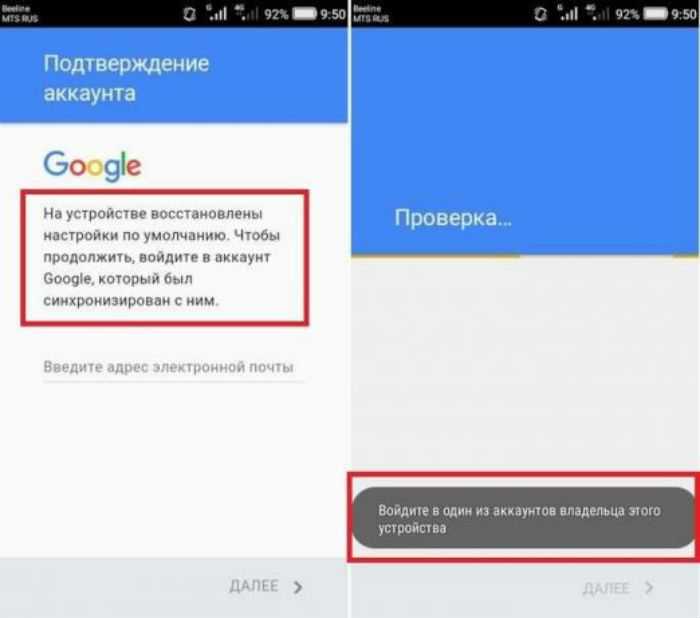
Затем после получения доступа к устройству настроить иной способ снятия блокировки. Если пароль от аккаунта потерян, обратиться в техническую службу Гугл.
2. mSpy – приложение N2 для взлома телефона
mSpy – серебряный призер среди шпионских приложений для взлома устройств. Надежен, вызывает только позитивные отклики, обладает мощным функционалом для работы.
Что важно, внедрение в целевой телефон не требует проведения джейлбрейка/рутинга. Однако если возникло желание взломать iPhone без root-прав, придется “добывать” логин и пароль от чужого аккаунта iCloud
Возникли сложности с mSpy ? К вашим услугам круглосуточная служба поддержки клиентов. Хотите получить доступ к расширенным функциям без проведения рутинга, но не знаете, как это сделать? Звоните в сервисный центр. По телефону вам вкратце объяснят весь процесс.
Как только инсталляция шпионского ПО на целевой телефон завершена, удалите значок mSpy.
Что дает нам mSpy ?
- Кейлоггер: Отслеживает все нажатия клавиш, включая пароль. Добыв его, вам остается лишь авторизоваться и…взять контроль над целевым телефоном в свои руки.
- Geo—Fencing: С ее помощью осуществляется настройка «безопасной» и «опасной» зон. Когда телефон входит или выходит из одной из этих областей, вы сразу же получаете уведомление.
- Мониторинг соцсетей: Через mSpy вы можете получить прямой доступ к аккаунтам соцсетей и мессенджеров, таких как Facebook, Snapchat, Viber, WhatsApp, Skype и т.д. У вас появится возможность читать все отправленные, полученные или удаленные сообщения, контролировать активность “объекта слежки” в соцсетях.
Все вышеперечисленные функции mSpy относятся к категории “расширенных”. Заполучить их можно, купив пакет Premium, либо проведя рутинг/джейлбрейк целевого телефона.
В альтернативе, вы сможете лишь перехватывать звонки, определять местоположение устройства на базе данных GPS, следить за электронной перепиской и ряд еще других действий.
Как скрытно и анонимно взломать чужой телефон на расстоянии?
- Приобретите mSpy. Если вы готовы довольствоваться базовым набором опций или не хотите “добывать” root-права, покупайте пакет “Basic”. Чтобы получить доступ к расширенным функциям, придется приобретать пакет “Premium”.
- Получив на свой email письмо со ссылкой, перейдите по ней на панель управления и выберите опцию «с джейлбрейк» или «без джейлбрейк».
- «Без джейлбрейк». Введите Apple ID и пароль, чтобы проникнуть в чужой iPhone. В случае с Android нужен физический доступ для инсталляции mSpy в нем.
- «С джейлбрейк»: Следуя пошаговой инструкции, установите приложение на устройство. В случае затруднений воспользуйтесь услугами “mAssistance”.
- Как только все будет готово, не забудьте скрыть значок mSpy.
- Теперь перейдите на панель управления mSpy и начинайте мониторинг целевого устройства.
Посмотреть отзывы о mSpy или попробовать онлайн демо-версию здесь >>
Screen Lock Bypass для обхода пароля
Утилита под названием «Screen Lock Bypass Pro» позволяет пользователям сбрасывать экран блокировки с приборов, а также дает возможность зайти в операционную систему мобильного устройства.
Для того, чтобы пользователь смог взломать при помощи представленной программы мобильное устройство, оно обязательно должно быть подключено к сети интернет WI-FI. Обойти пароль на смартфоне, используя описанное приложение, можно следующим образом:
- Сперва потребуется зайти в аккаунт Google Play через браузер, используя персональный компьютер;
- Затем пользователь должен вбить в поисковик название программы и перейти на страницу ее установки, где потребуется нажать на кнопку с надписью «Send to»;
- Откроется список, в котором необходимо выбрать интересующее мобильное устройство;
- На этом этапе потребуется перезагрузить устройство, после чего оно должно появится в верхней части экрана;
- Теперь пользователь должен нажать на значок загруженного устройства, а появившемся окне приложения он должен нажать на кнопку с надписью «Activate»;
- На последнем этапе потребуется лишь придумать новый пароль для входа во взломанное мобильное устройство.
Стоит отметить, что утилита платная и для ее использования потребуется заплатить 129 рублей.
Разблокировка с помощью Google-аккаунта
Данный способ разблокировки доступен при привязке Google-аккаунта к ПО мобильного устройства и выполнения синхронизации данных. Понадобится активное интернет-соединение.
Порядок действий подробно показан далее.
1) 5 раз неверно рисовать графический символ или любую комбинацию цифр. Наконец, попытки закончатся и появится надпись.
Смартфон заблокируется на некоторое время
2) Кликнув «Ок», открыть страницу авторизации аккаунта Google, авторизоваться.
Страница для восстановления аккаунта
3) Получив доступ к данным мобильного, сменить забытый пароль, выбрав другой или сменить метод идентификации.
Работает не на всех моделях, преимущественно на старых. Если пароль от Google также забыт, можно восстановить его через компьютер, воспользовавшись функцией «Забыли пароль» при авторизации.
Как сделать сброс аккаунта Гугл: работающие и актуальные способы
Сразу отметим, что во многих телефонах обход аккаунта Гугл после сброса не нужен. Дело в том, что в современных устройствах работа выполняется автоматически, если пользователь сам сделал Reset через настройки аппарата. По-иному обстоит дело, если на телефоне предусмотрена дополнительная защита компании, которая изготовила и выпустила на рынок телефон.
Чтобы проверить, остался ли Factory Reset Protection после сброса, сделайте следующие шаги:
- Войдите в настройки телефона.
- Добавьте новый аккаунт Гугл.
- Попробуйте войти в телефон.
Если устройство запрашивает старое имя пользователя, Factory Reset Protection включен. Рассмотрим, как правильно обойти ограничение.
Официальные способы
Полностью выключить Factory Reset Protection не получится. Лучший способ защиты — ответственно отнестись к созданию аккаунта Гугл и сделать такой пароль, который вы не забудете. В дальнейшем можно записать его на листе бумаге и хранить отдельно от смартфона. Если пароль забыт, существуют официальные способы, как сбросить Гугл Аккаунт с телефона после сброса настроек. Алгоритм такой:
- Введите запрашиваемые данные, а именно логин и пароль от Google.
- Войдите со стационарного ПК или другого привязанного устройства, подвязанного к тому же профилю, а далее зайдите в учетную запись и отвяжите блокированное устройство.
- Пойти в сервисный центр, а там предъявите чек и талон.
- Замените системную плату.
Выше представлены официальные методы, как сделать сброс Гугл Аккаунта. Но они не всегда работают. Поэтому могут пригодиться методы, рассмотренные ниже.
Удаление профилей
Чтобы сделать сброс аккаунта Гугл на Андроиде, подготовьте телефон к сбросу. Для этого сделайте следующие шаги:
- Войдите в Настройки и удалите все средства защиты, которые были установлены. К примеру, уберите экран блокировки, если он задан.
- Перейдите в раздел аккаунтов и удалите все лишние профили. Просто выберите учетную запись, жмите на три точки и выберите нужный пункт.
- Убедитесь, что все учетные записи удалены.
- Делайте сброс.
Таким способом вопрос, как обойти Гугл аккаунт после сброса настроек, не возникнет.
Способ №1
Рассмотрим стандартный способ обхода аккаунта Google FRP после сброса. Сделайте следующие шаги:
- Достаньте СИМ-карту из телефона и включите девайс.
- На странице запроса логина и пароля (в окне, где нужно ввести почту), жмите назад и удерживайте символ @ до появления настроек клавиатуры.
- Жмите назад и зажмите кнопку вызова подменю пока не появится поисковая строка Гугл.
- Напишите в ней Настройки и в меню отключите Автовосстановление и Сохранение резервных копий. В меню Восстановление и сброс, а там сбросьте настройки.
Способ №2
Если смартфон требует подтверждение аккаунта Гугл после сброса настроек, попробуйте еще один способ. Сделайте следующее:
- Установите СИМ-карту и позвоните на нее.
- Примите вызов и выберите Добавить новый вызов.
- В поле для ввода укажите *#*#4636#*#*.
- В графе с расширенными настройками жмите на стрелочку слева и войдите в стандартный настроечный раздел.
- Далее действуйте так, как в методе 1.
Способ №3
Выделим еще один метод, как убрать аккаунт Гугл с телефона Андроид после сброса настроек. Алгоритм такой:
- Подключитесь по Вай-Фай.
- Как только начнется проверка сети, вернитесь назад.
- В меню выбора жмите на любую сеть, а в окне ввода укажите любые символы.
- Выделите их и жмите на три точки вверху.
- Выберите пункт Показывать подсказки.
- В появившемся окне пишите Настройки, а далее действуйте по алгоритму метода №1.
Способ №4
По желанию можно восстановить доступ с помощью WiFi. Сделайте следующее:
- Включите девайс и войдите на страницу подключения к Вай-Фай.
- Выберите сеть, с которой вы можете соединиться. После соединения появляется строка для ввода аккаунта Гугл.
- Задайте голосовую клавиатуру, но ничего не говорите.
- Дождитесь появления ошибки и символа с планетой.
- Выберите Google Now. Откроется окно с данными этой опции.
- Откажитесь от просмотра сведений, после чего появится поисковая строка.
- Впишите настройки, после чего запустится системный настроечный раздел, где можно сделать сброс.
- Выполните сброс и дождитесь перезапуска, после чего войдите в устройство под другим аккаунтом.
Способ №5
Как вариант, можно использовать программу для сброса Гугл аккаунта Fastboot. Сделайте следующее:
- Подключите телефон к компьютеру.
- Установите драйвера Андроид.
- Скачайте и установите Фастбут.
- Переведите устройство в режим Bootloader.
- Введите команду fastboot oem clean_frp.
Samsung
В новых версиях телефонов Samsung вам приходится регистрироваться в фирменном аккаунте. Иногда это кажется двойной работой, ведь вы и так работаете с Google аккаунтом. Однако, когда дело доходит до восстановления пароля телефона, этот аккаунт вам очень пригодится:
- Зайдите на десктопе в свою учетную запись на этой странице: findmymobile.samsung.com
- Затем выберите функцию «Разблокировка» с пиктограммой замка.
- Следуйте подсказкам на экране, чтобы с минимальными потерями восстановить доступ к заблокированному телефону.
Для старых версий Samsung попробуйте воспользоваться инструкцией ниже.
Четыре способа снять Графический пароль
Если вы его забыли, паниковать не следует. Его также можно разблокировать.
- Первым делом позвоните на свой номер с другого гаджета. Способ применим на старых системах Android2 и ниже. Набираем свой номер и, когда принимаем вызов, по-быстрому стараемся войти в «настройки». В настройках ищем «Безопасность», затем «Деактивировать имеющийся код».
- Другом способ похож на первый. Различие заключается в том, что перед приёмом сигнала нужно успеть тапнуть по значку приложения, а только потом принять вызов. Затем, тянем панель управления и, зайдя в настройки, убираем блокировку.
- Данный способ применим, когда ваш аккумулятор почти сел. При появлении надписи про разряженную батарею, входим с настройки и меняем графический пароль.
- Подключаемся к интернету. Во время ввода пароля с логином, ОС не принимает пароль (нет подключения к интернету). Итак:
- Перезагружаем гаджет;
- Когда возникнет панель управления, открываем её и запускаем передачу информации или Вай-Фай;
- Вводим нужный пароль с логином
Тапнем по ней и введем свою информацию. Операционная система гаджет разблокирует. Как я уже сказал, для этого необходимо соединится с интернетом.
Для Андроидов 5,1 сеть Вай-Фай выбираем на панели уведомлений.
Разблокировка Андроида с помощью аккаунта Google
Если у вас на телефоне выполнен вход в учётную запись Google, то вы можете использовать ещё парочку методов для того, чтобы получить доступ к вашему смартфону.
1 способ
Если вы неоднократно введёте неправильный пароль, то рано или поздно телефон может предложить вам войти в ваш Google аккаунт. Достаточно будет просто ввести ваши данные от учётной записи, чтобы зайти в телефон, игнорируя защиту. Это лучший вариант как сбросить пароль без потери данных.
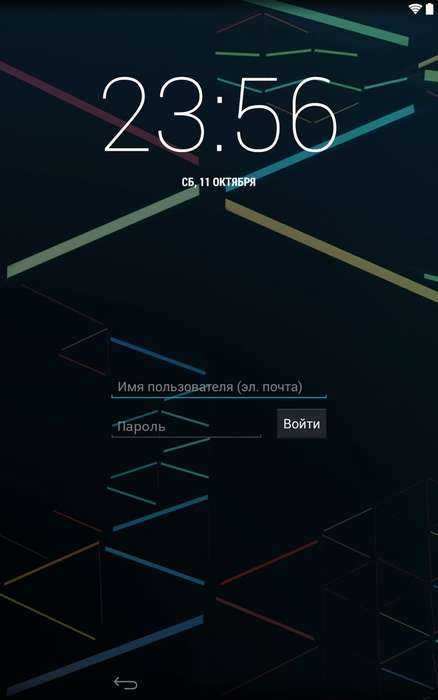
2 способ
Прежде всего, надо обратить ваше внимание на то, что этот способ разблокирует ваш телефон, однако, сотрёт все ваши файлы, хранящиеся в его памяти. Если вас это устраивает, то нужно зайти в аккаунт Google используя компьютер
Здесь выберите “Найти устройство”
Неважно, найдёт система ваш телефон или нет, так или иначе вы попадёте на новую вкладку, где слева можно будет выбрать вариант “Стереть данные”. Нажмите на него, а затем на “Очистить”
Оба эти способа требуют подключиться к интернет-сети. Если у вас был активен доступ к сети, то всё хорошо
Если же нет, то обратите внимание на следующий раздел статьи
С помощью отладки по USB
Многие разработчики используют отладку при помощи USB в тех случаях, когда им необходимо проверить качество определенных утилит и их работоспособность. При этом, сейчас все большее количество обычных пользователей использует этот трюк для решения каких-либо своих проблем, которые могут возникать в процессе использования девайса. В том числе и обход пароля на телефоне.
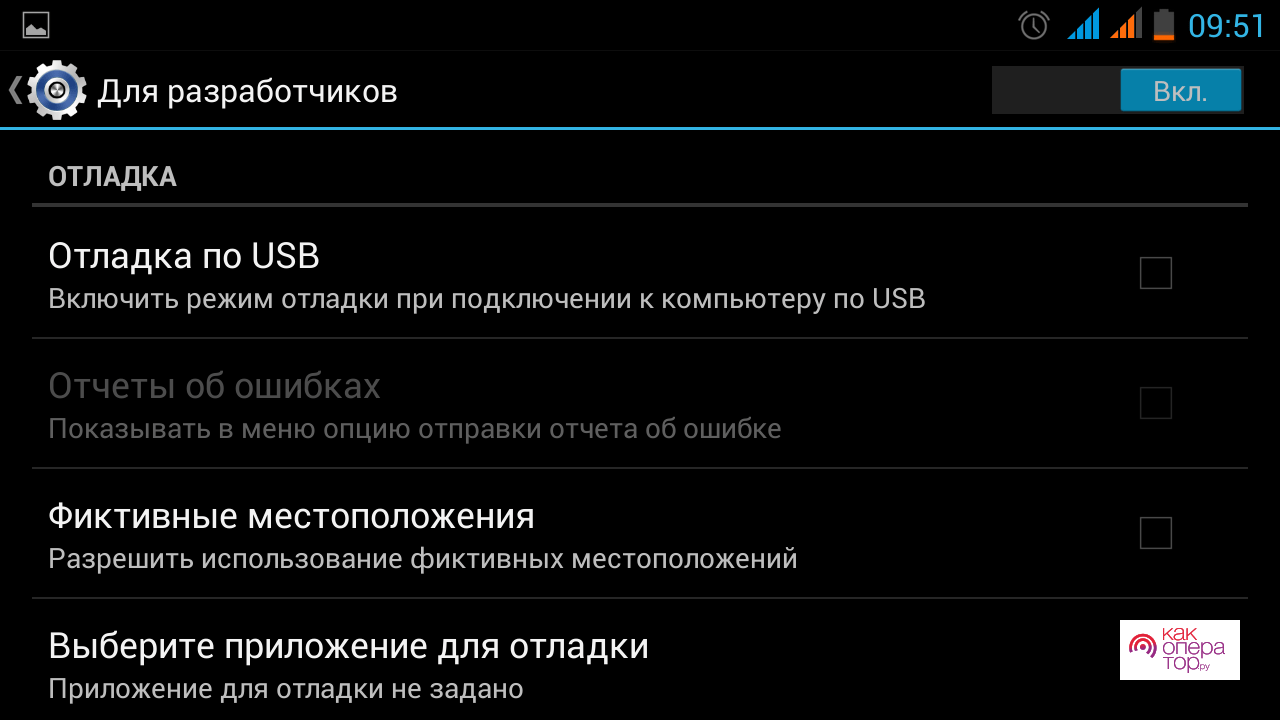
Стоит сразу отметить, что отладка по USB – это достаточно сложный процесс, в котором пользователь должен максимально внимательно следить за каждым шагом.
Владельцы девайсов с операционной системой Android ниже версии 5.1 могут сделать отладку следующим образом:
- Сперва потребуется установить следующие файлы:https://docs.google.com/file/d/0B7dKj_Mxy50xdWRhajZ6cmNUMkk/edithttps://drive.google.com/file/d/1-M-1UN6pqsSVbJhZq8FCi3ReeNYWuD4g/viewhttps://drive.google.com/file/d/1lWOJ3sfpRCYm7N_s2hmGOescJCtjDJYs/view;
- После этого пользователь должен распаковать скачанные файлы по следующим путям: первые два — «C:/» третий — «C:/Sqlite3_Windows»;
- На этом шаге потребуется перевести мобильное устройство в режим Recovery и подключить его к персональному компьютеру при помощи USB провода;
- На персональном компьютере пользователь должен найти файл под названием
«QtADB.exe» и запустить его от имени администратора прибора;
- Откроется окно, в котором потребуется нажать на кнопку «Advanced» и дождаться завершения монтирования раздела под названием «/data»;
- В левой части пользователь должен найти раздел «Файлы» и открыть папку, которая создавалась ранее, под названием «Sqlite3_Windows»;
- Теперь необходимо перенести файл под названием «settings.db» из раздела «QtADB.exe» в хранилище персонального компьютера;
- Нужно открыть командную строку в операционной системе персонального компьютера и вбить туда следующее: «cd C:\Sqlite3_Windows»; «sqlite3 settings.db»; «update secure set value=1 where name=’adb_enabled’;»; «.quit». Стоит отметить, что каждый новый код должен вбиваться с новой строки;
- На последнем шаге потребуется поместить обратно в хранилище мобильного устройства обновленный файл «settings.db», после чего нужно также обновить устройство.
Отладка для моделей, которые функционируют на операционной системе Android 6 и вышеслегка отличается от той, что была приведена выше. Делается это следующем образом:
- Для начала пользователь должен установить те же архивы, которые прикреплены выше;
- Затем необходимо перевести мобильное устройство в режим Recovery и также подключить его к персональному компьютеру, используя USB кабель;
- На этом этапе потребуется открыть программное обеспечение, которое называется «QtADB.exe» от имени администратора;
- Там, в разделе «Файлы», пользователь должен перейти по следующему адресу: «/data/system/users/0», и после он должен открыть документ, используя блокнот, «settings_global.xml»;
- Затем в строке с надписью «adb_enabled» пользователь должен поменять параметр «value=»0″» на «value=»1″»;
- В конце потребуется лишь перезагрузить девайс.
После того как пользователь выполнит выше описанные действия, его смартфон вернется к заводским настройкам, а блокировка с экрана исчезнет.
Стоит отметить, что описанный способ рекомендуется использовать только в самых крайних случаях, так как даже одно небольшое нарушение в последовательности отладки может привести к тому, что восстановить смартфон будет практически невозможно.
Способы разблокировки планшета, если забыл графический ключ
К счастью, для того как разблокировать Андроид существует несколько действенных способов, каждый из которых имеет свои нюансы. Все методы о том, как отключить графический ключ, подробно описаны далее.
С помощью Google аккаунта
Способ сброса пароля с помощью Гугл-аккаунта. Сразу отмечу, что работает он далеко не на всех современных планшетниках.
Пошаговая инструкция:
- Несколько раз подряд ввести неверный графический ключ. В некоторых случаях многие вспоминают нужную комбинацию уже на этом этапе благодаря мышечной памяти.
- После нескольких неудачных попыток на дисплее появится соответствующее уведомление, а вводить пароль снова будет невозможно некоторое время. Здесь же в одном из углов отобразится надпись “Забыли пароль?” или “Забыли графический ключ?”. Необходимо тапнуть на нее.
- Появится небольшое окошко, в котором требуется ввести аккаунт в Гугле, привязанный к используемому устройству. Если адрес электронной почты и пароль от нее будет введены верно, то система автоматически предоставит пользователю доступ к аппарату, обнулив графический ключ.
Данный вариант очень простой и понятный, но во многих нынешних девайсах попросту не появится предложения о восстановлении доступа после нескольких неудачных попыток ввода.
Через меню recovery
Через специальное системное меню восстановления, которое также называется recovery, можно произвести сброс настроек до заводских.
Это действие вернет устройство к изначальному системному состоянию в момент покупки, а значит никакого пароля на нем не будет. Но серьезный недостаток в том, что будут удалены все пользовательские данные.
Инструкция:
- Выключаем аппарат.
- При включении удерживаем не только клавишу питания, но и кнопку уменьшения или увеличения громкости (в зависимости от производителя).
- Появится меню восстановления, в котором выбираем “wipe data factory reset”.
- Передвигаемся к пункту “Ок”, подтверждая возврат к заводским настройкам.
- Когда перезагрузка девайса завершится, выбираем пункт “reboot system now”.
Через пару минут гаджет перезагрузится и включится, будучи абсолютно новом в софтовом плане.
Как снять пароль через сброс данных
Сбросить данные можно не только через режим восстановления, но и прямо из настроек аппарата. Такой вариант актуален только в случае, если удалось разблокировать девайс, но так как графический пароль по-прежнему не удается вспомнить, при следующей блокировке, которая рано или поздно произойдет, девайс вновь будет закрыт.
Чтобы осуществить сброс всех данных, нужно перейти в Настройки и выбрать одноименный пункт. На разных устройствах он именуется по-разному. После окончания процедуры гаджет будет сброшен, а это значит, что все пользовательские данные на нем будут удалены.
Через права root
Можно взломать заблокированный планшетник, имея права рут
Важно знать, что данные права уже должны иметься на девайсе, а также на нем уже должно быть установлено приложение SMS Bypass, которое стоит не дороже 100 рублей
Дальше останется лишь отправить с любого номера телефона сообщение на заблокированный аппарат с текстом “1234 reset”. Установленное приложение расшифрует СМС и автоматически удалит нынешний пароль в файле Gesture Key. Также можно использовать другие подобные приложения, а не только SMS Bypass.
СМС на заблокированном планшете
Можно отправить СМС или осуществить звонок если есть сим карта на планшетнике. Это не особо актуальный способ, так как работает лишь на старых моделях с устаревшими версиями операционной системы Андроид.
Всё, что требуется от пользователя, это написать сообщение или позвонить, после чего экран разблокируется.
Телефонный звонок в техническую поддержку
Если у бренда вашего устройства есть русскоязычная служба поддержки, лучше всего позвонить на нее и описать свою проблему. Саппорт всегда подскажет наиболее простой и подходящий метод решения неполадки, а также будет помогать с этим в реальном времени.
ADB разблокировка
ADB разблокировка происходит через подключение аппарата к компьютеру и предполагает изменение кода в программной части девайса. Это сложный и очень ненадежный вариант, так как при неправильно введенном символе можно повредить всю систему, поэтому я не рекомендую его использовать.
Перепрошивка планшета
Самый категоричный способ для того как разблокировать планшет если забыл графический пароль.
Переустановка операционной системы приведет к тому, что все параметры и данные пользователя будут сброшены, в том числе и графический ключ. Безусловно, проблему это решит, но лучше уж произвести обычный сброс до начальных параметров.
Варианты взлома
Начну с того, что сделать это не очень легко, ведь иначе создание паролей было бы просто бесполезным занятием. Способов существует несколько. На каком остановиться – решаете только вы, поэтому сейчас мы рассмотрим инструкцию по каждому.
Пароль представляет собой сочетание определенных символов. Стоит попробовать метод подбора комбинации, но на это уйдет очень много времени. А если при составлении были использованы не только цифры, но и остальные символы? Тогда шансы сведены к нулю. Необходимо воспользоваться подходящим вариантом, для каждого случая он свой. Для определения метода взлома необходимо выяснить, какая система установлена на гаджете. Пользователи в основном работают с Android, а также iOS.
О необходимости установки пароля на мобильном устройстве
Многие недооценивают важность пароля на устройстве, считая, что им нечего скрывать. На самом же деле пароль позволяет вам:
На самом же деле пароль позволяет вам:
Быть уверенным, что никто, кроме вас, не воспользуется телефоном — телефон могут взять даже дома, члены семьи. И это может привести к спорным ситуациям или даже тратам денежных средств, например, если до устройства доберётся маленький ребёнок;
В случае кражи телефона усложнить работу преступникам — телефон c паролем, конечно, могут взломать рано или поздно
Но не факт, что при этом им удастся сохранить данные, а значит злоумышленники не получат важной информации. Ну и к тому же пока они заняты паролем, у вас будет время чтобы заблокировать привязанные к телефону платёжные системы.
Важным доводом к установке пароля является и то, что это обязательное требование некоторых приложений, к примеру, сервиса «Сбербанк-онлайн».
Что нужно знать перед разблокировкой телефона
Алгоритм сброса телефона до заводских настроек различается в зависимости от бренда телефона. Но есть несколько вещей, которые будут одинаковы:
Перед сбросом настроек зарядите телефон хотя бы наполовину. Если у вас была создана резервная копия, то сразу после сброса во время первого включения ваш телефон предложит вам восстановиться из бэкапа. А на это может уйти много энергии батареи.
Подготовьте логин и пароль для входа в вашу учетную запись, где хранится резервная копия. Без них вы не сможете восстановиться
Особенно это важно для аккаунтов Google. Так как после сброса настроек вам обязательно нужно будет активировать на телефоне именно ту учетную запись, которая стояла перед отключением, иначе разблокировка не произойдет
Если вы не помните и эти данные, то восстановить доступ можно по этой ссылке: www.google.com/accounts/recovery
Ниже мы постараемся осветить сброс настроек до заводских для разблокировки для самых популярных телефонов, продаваемых в России.
Несколько дополнительных рекомендаций
Напоследок подметим ещё несколько важных моментов:
- Для смартфонов Sony имеет смысл использовать официальную утилиту Flashtool. Есть возможность сбросить пароль через вкладку «Tools» и функцию «Create». Правда, по окончанию процедуры придётся установить новую прошивку;
- Обращение в сервисный центр. Даже правильно указанный ключ может обрабатываться как ложный, если есть неполадки сенсора. Услуги специалистов скорее всего обойдутся в копеечку, но зато выше шанс разблокировать телефон;
- Включение Root-прав – это профилактика против дальнейших ситуаций, когда будет забыт пароль. Если он включен, значительно проще исправлять различные проблемы с ПО, но понижается уровень безопасности и пропадает гарантия;
- Установка приложения SMS Bypass – ещё одно средство профилактики, что помогает быстро восстановить доступ к телефону. Оно платное, но стоит всего доллар. Восстановление ключа через программу занимает меньше минуты.
Могли бы посоветовать записывать пароли и ключи от аккаунтов, но это лишний риск, что кто-то найдёт эти данные и получит доступ к смартфону. Лучше всего – развивать память и запоминать данные для авторизации в уме.
Разблокировать телефон, когда установлен сторонний блокировщик экрана
Этот метод сработает, если вы установили стороннее приложение для блокировки экрана, т.е. не использовали штатные настройки в телефоне. Нам нужно войти в безопасный режим и просто удалит приложение-блокировщик с телефона.
- Активируем безопасный режим:
- Samsung: выключим телефон, затем включим и при появлении логотипа зажимаем кнопку “Громкость вниз” – до полной загрузки Андроид. На экране появится надпись “Безопасный режим”.
- Xiaomi: перезагрузим телефон, когда начнут бегать три точки при загрузке системы – зажать “Громкость вниз” до полной загрузки Андроид. Внизу появится надпись “Безопасный режим”
- Huawei, Sony, HTC: удерживать кнопку “питания”, пока не появится меню перезагрузки и выключения телефона. Зажать на экране опцию “Выключить”, пока не появится окно входа в безопасный режим.
- Введите обычный пароль блокировки экрана или графический ключ. Стороннее приложение-блокировщик не загрузилось, так что его пароль знать необязательно.
- Идите в Настройки -> Приложения . Удалите установленный блокировщик экрана.
- Перезагрузите телефон.
















![Как сбросить пароль на android – 11 способов сброса пароля [2020]](http://yeasu.ru/wp-content/uploads/9/1/d/91de217c47f3349bce6771d7461c9587.jpeg)